目录
一. docker卸载
1. 卸载
sudo apt purge --autoremove docker.io
2. 确定是否卸载成功
docker --version
二. docker与docker-compose安装
此方法也适合于在kali中进行安装
查看ubuntu版本
lsb_release -a
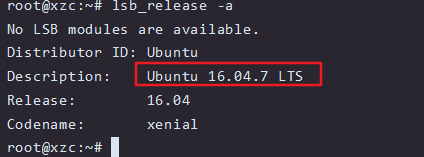
1. 首先使用命令sudo apt update 更新安装包,我的已经更新过了,所以无需更新
sudo apt update2. 使用命令sudo apt install docker.io
sudo apt install docker.io

3. 查看docker版本

4. 安装docker-compose
apt install docker-compose5. 查看Docker的启动、关闭、重启、查看docker的启动状态、刷新docker的配置
刷新配置
sudo systemctl daemon-reload
重新启动Docker服务
sudo systemctl restart docker
查看docker服务是否启动:
sudo systemctl status docker
停止docker:
sudo systemctl stop docker
三. docker配置国内镜像站点
为什么要设置呢,如果不设置,那么就会从国外的docker下载镜像,这个速度是非常慢的,所以我们要设置docker的镜像成国内的站点
过程如下:在使用上面的方式ubuntu安装好docker之后,就会在/etc下面生成一个docker文件夹,这个文件夹里面就会出现一个key.json文件,这个文件我们不要管,我们在/etc/docker文件夹里面创建一个daemon.json 文件,这个daemon.json文件的内容如下所示
{
"registry-mirrors": ["https://hccwwfjl.mirror.aliyuncs.com"]
}重新启动docker
systemctl restart docker

到这里,安装Docker就算成功了
四. 下载vulhub
1. 安装包下载地址(比较快)
https://github.com/vulhub/vulhub/archive/master.zip
或者直接执行命令下载(配置了国内源的情况比较快)
git clone https://github.com/vulhub/vulhub.git2. 将下载的文件解压后放到ubuntu随意目录中
3. 进入随便的一个漏洞环境内,执行docker-cmpose up -d,如下docker安装完成























 378
378











 被折叠的 条评论
为什么被折叠?
被折叠的 条评论
为什么被折叠?










